win10系统Internet Explorer浏览器如何打开
1、点击电脑下方任务栏处的搜索框
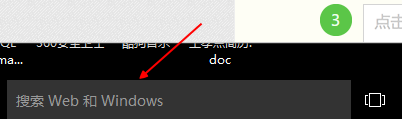
2、在搜索框输入 Internet Explorer ,在搜索栏即可看到IE浏览器
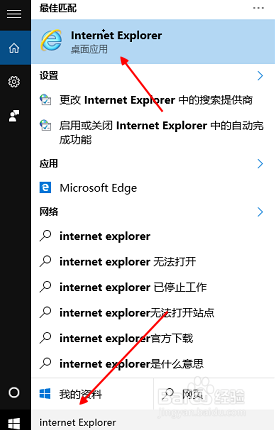
3、双击IE浏览器即可打开

1、打开电脑左下角【开始】菜单图标
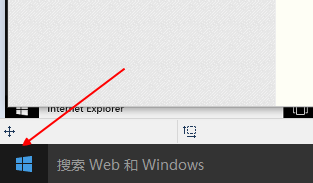
2、在弹出的菜单栏中,点击【所有应用】
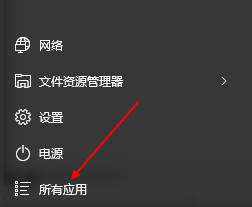
3、在应用列表中,找到W开题的一栏,点击下方的【windows附件】
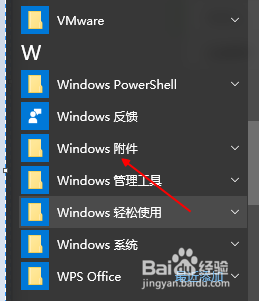
4、此时在下方可以看到Internet Explorer图标,点击打开即可
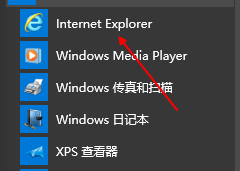
5、当然我们如果经常使用可以将其固定到桌面,右键点击选择【打开文件位置】
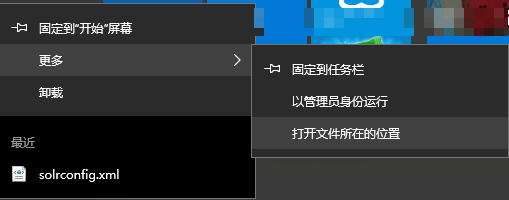
6、进入IE浏览器所在文件夹,右键点击图标,选择【发送到】桌面即可
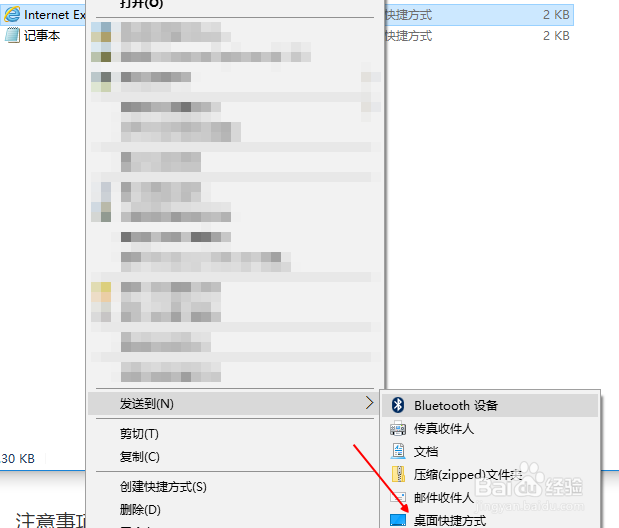
声明:本网站引用、摘录或转载内容仅供网站访问者交流或参考,不代表本站立场,如存在版权或非法内容,请联系站长删除,联系邮箱:site.kefu@qq.com。
阅读量:82
阅读量:190
阅读量:157
阅读量:185
阅读量:102